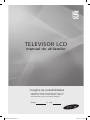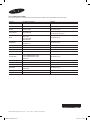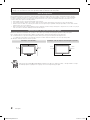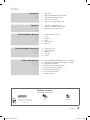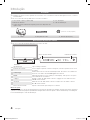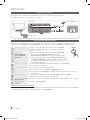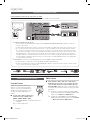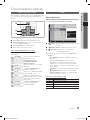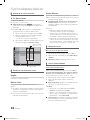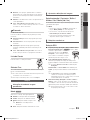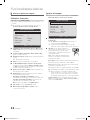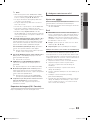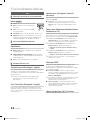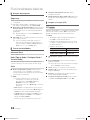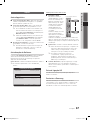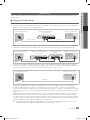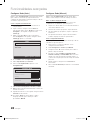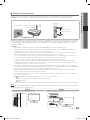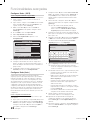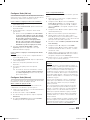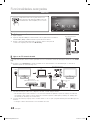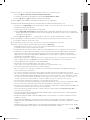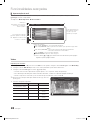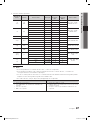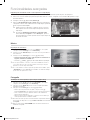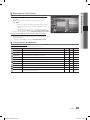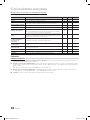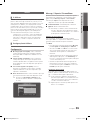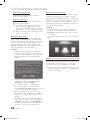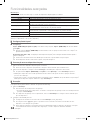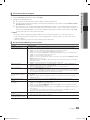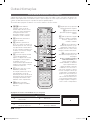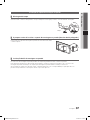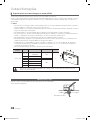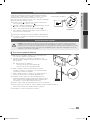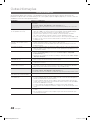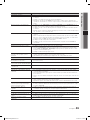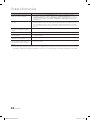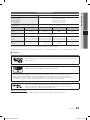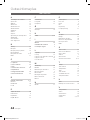Samsung LA32C550J1R Manual do usuário
- Categoria
- TVs LCD
- Tipo
- Manual do usuário
Este manual também é adequado para

Contact SAMSUNG WORLDWIDE
If you have any questions or comments relating to Samsung products, please contact the SAMSUNG customer care centre.
Country Customer Care Centre Web Site
AUSTRALIA 1300 362 603 www.samsung.com
BAHRAIN 8000-4726 -
CHINA
400-810-5858
010-6475 1880
www.samsung.com
HONG KONG (852) 3698-4698
www.samsung.com/hk
www.samsung.com/hk_en/
INDIA
3030 8282
1800 110011
1800 3000 8282
1800 266 8282
www.samsung.com
INDONESIA
0800-112-8888
021-5699-7777
www.samsung.com
JAPAN 0120-327-527 www.samsung.com
JORDAN 800-22273 -
MALAYSIA 1800-88-9999 www.samsung.com
NEW ZEALAND 0800 SAMSUNG (0800 726 786) www.samsung.com
PHILIPPINES
1-800-10-SAMSUNG(726-7864)
1-800-3-SAMSUNG(726-7864)
1-800-8-SAMSUNG(726-7864)
02-5805777
www.samsung.com
SINGAPORE 1800-SAMSUNG(726-7864) www.samsung.com
SOUTH AFRICA 0860-SAMSUNG(726-7864 ) www.samsung.com
TAIWAN 0800-329-999 www.samsung.com
THAILAND
1800-29-3232
02-689-3232
www.samsung.com
U.A.E 800-SAMSUNG (726-7864) www.samsung.com
VIETNAM 1 800 588 889 www.samsung.com
TELEVISOR LCD
manual do utilizador
Modelo N° série
imagine as possibilidades
Obrigado por adquirir este produto Samsung. Para
receber uma assistência mais completa, registe o
seu produto em www.samsung.com/register
BN68-02739K_POR.indb 2 2010-3-2 17:13:50

Contact SAMSUNG WORLDWIDE
If you have any questions or comments relating to Samsung products, please contact the SAMSUNG customer care centre.
Country Customer Care Centre Web Site
AUSTRALIA 1300 362 603 www.samsung.com
BAHRAIN 8000-4726 -
CHINA
400-810-5858
010-6475 1880
www.samsung.com
HONG KONG (852) 3698-4698
www.samsung.com/hk
www.samsung.com/hk_en/
INDIA
3030 8282
1800 110011
1800 3000 8282
1800 266 8282
www.samsung.com
INDONESIA
0800-112-8888
021-5699-7777
www.samsung.com
JAPAN 0120-327-527 www.samsung.com
JORDAN 800-22273 -
MALAYSIA 1800-88-9999 www.samsung.com
NEW ZEALAND 0800 SAMSUNG (0800 726 786) www.samsung.com
PHILIPPINES
1-800-10-SAMSUNG(726-7864)
1-800-3-SAMSUNG(726-7864)
1-800-8-SAMSUNG(726-7864)
02-5805777
www.samsung.com
SINGAPORE 1800-SAMSUNG(726-7864) www.samsung.com
SOUTH AFRICA 0860-SAMSUNG(726-7864 ) www.samsung.com
TAIWAN 0800-329-999 www.samsung.com
THAILAND
1800-29-3232
02-689-3232
www.samsung.com
U.A.E 800-SAMSUNG (726-7864) www.samsung.com
VIETNAM 1 800 588 889 www.samsung.com
© 2010 Samsung Electronics Co., Ltd. Todos os direitos reservados.
BN68-02739L
BN68-02739L-00
BN68-02739K_POR.indb 3 2010-3-2 17:13:51

2
Português
As imagens e ilustrações neste Manual do utilizador servem apenas de referência e podem ser diferentes do produto real.
O design e as características técnicas do produto podem ser alterados sem aviso prévio.
Aviso de imagem fixa
Evite visualizar imagens fixas (como ficheiros de imagem jpeg) ou elementos de imagens fixas (como logótipos de programas televisivos, imagens
panorâmicas ou imagens de formato 4:3, barras de notícias ou de informações sobre a bolsa na parte inferior do ecrã, etc.) no ecrã. A visualização
constante de imagens fixas pode levar a um desgaste desigual do fósforo do ecrã, o que afecta a qualidade da imagem. Para reduzir o risco de
ocorrência deste efeito, siga as recomendações abaixo:
Evite visualizar o mesmo canal de televisão durante longos períodos.•
Tente sempre visualizar as imagens em ecrã inteiro, utilize o menu de formatos de imagem do televisor para escolher o mais adequado.•
Reduza os valores do brilho e do contraste para o mínimo necessário para alcançar a qualidade de imagem pretendida; os valores muito elevados •
podem acelerar o processo de desgaste.
Utilize com frequência todas as funcionalidades do televisor destinadas a reduzir a retenção da imagem e o desgaste do ecrã; consulte a secção que •
trata este assunto no manual do utilizador para obter mais informações.
Manutenção de um espaço de instalação seguro
Mantenha as distâncias recomendadas entre o produto e outros objectos (por exemplo, uma parede) para garantir a ventilação adequada.
Caso contrário, pode provocar um incêndio ou danificar o produto devido ao aumento de temperatura no interior do mesmo.
Se utilizar uma base ou suporte de montagem na parede, utilize apenas as peças fornecidas pela Samsung Electronics.
✎
Se utilizar peças fornecidas por outro fabricante, pode provocar danos materiais ou ferimentos em caso de queda do produto.
x
O aspecto exterior pode variar consoante o produto.
✎
Instalação com uma base. Instalação com um suporte de montagem na parede.
10 cm
10 cm
10 cm
10 cm
10 cm
10 cm
10 cm
Uma vez que não produz VOC (Volatile Organic Compounds - Compostos orgânicos voláteis), o “Design cristalino” ecológico
da Samsung expressa a gradação da cor, graças à nossa tecnologia de injecção dupla.
BN68-02739K_POR.indb 2 2010-3-2 17:13:52

3
Português
Índice
Introdução
4
4 Acessórios
4 Apresentação do painel de controlo
5 Apresentação do telecomando
6 Ligação a uma antena
6 Plug & Play (Configuração inicial)
Ligações
7
7 Ligação a um dispositivo AV
8 Ligação a um dispositivo de áudio
8 Alteracao da fonte de entrada
Funcionalidades básicas
9
9 Como percorrer os menus
9 Canal
11 Imagem
14 Som
15 Configuração
17 Suporte
Funcionalidades avançadas
18
18 Ligação a um PC
19 Ligacao de rede
24 Media Play
31 AllShare
33 Anynet
+
Outras informações
36
36 Funcionalidade de teletexto de canais analógicos
37 Instalação do suporte de montagem na parede
38 Montagem dos cabos
39 Dispositivo anti-roubo Kensington
39 Fixacao do televisor a parede
40 Resolucao de problemas
43 Caracteristicas tecnicas
44 Índice remissivo
Verifique o símbolo!
t
Esta função pode ser utilizada
carregando no botão TOOLS do
telecomando.
Nota Tecla rápida
DUAL
I-II
CH LIST
INFO
TOOLS
CONTENT
HDMI
SOURCE
TV
BN68-02739K_POR.indb 3 2010-3-2 17:13:52

4
Português
Introdução
Acessórios
Certifique-se de que os itens seguintes são fornecidos com o seu televisor LCD. Se faltar algum acessório, contacte o
✎
seu revendedor.
A cor e a forma dos itens podem variar consoante os modelos.
✎
Telecomando e pilhas (2 pilhas AAA) y
Manual do utilizador y
Cartão de garantia / Manual de segurança (não estão disponíveis em y
alguns locais)
Pano de limpeza y
Cabo de alimentação y
(Televisores com 46 polegadas)
Tampa y Braçadeira de cabos y Anel de suporte (4ea) y
Apresentação do painel de controlo
A cor e a forma do produto podem variar consoante o modelo.
✎
P
Alimentação
Liga ou desliga o televisor.
Indicador de corrente Pisca e apaga-se quando o televisor está ligado; acende-se quando está no modo
de espera.
SOURCE
E
Alterna entre todas as fontes de entrada disponíveis. No menu no ecrã, utilize este
botão tal como utiliza o botão ENTER
E
do telecomando.
MENU Apresenta um menu no ecrã, o OSD (on screen display - indicações no ecrã), das
funcionalidades do seu televisor.
y
Regula o volume. No OSD, utilize os botões
y
tal como utiliza os botões
◄ e ► do telecomando.
z
Muda de canal. No OSD, utilize os botões z tal como utiliza os botões
▼ e ▲ do telecomando.
Sensor do telecomando Aponte o telecomando para este ponto no televisor.
Modo de espera
Não deixe o televisor no modo de espera durante longos períodos de tempo (por exemplo, quando vai de férias). O televisor
continua a consumir uma pequena quantidade de energia eléctrica mesmo quando o botão de alimentação está desligado.
É aconselhável desligar o cabo de alimentação.
Altifalantes
Indicador de corrente
Sensor do telecomando
BN68-02739K_POR.indb 4 2010-3-2 17:13:53

ABCD
TOOLS
MENU
INFO
RETURN
CH LIST
TV
EXIT
MEDIA.P
HDMI
P . MODE
S.MODE
P . SIZE
SLEEP
DUAL
l-ll
E.SAVING
Selecciona o modo TV directamente.
Se o botão de luz ON/OFF estiver activado e
carregar num determinado botão, os botões do
telecomando acendem-se durante alguns instantes.
(Se utilizar o telecomando com este botão activado,
reduz o tempo de utilização das pilhas.)
Liga e desliga o televisor. (P. 6)
Estabelece a ligação com vários serviços da
Internet.
Muda de canal.
Selecciona rapidamente as funções mais
utilizadas.
Apresenta informações sobre o ecrã do
televisor. (P. 15)
Apresenta o menu principal no ecrã.
(P. 9)
Regula o volume.
Volta ao canal anterior.
Botões do menu Lista de Canais, Internet@
TV, Media Play, etc.
Utilize estes botões nos modos Media Play
e Anynet
+
.
(∏: controla a gravação em gravadores
da Samsung que tenham a funcionalidade
Anynet
+
)
Corta o som temporariamente.
Volta ao menu anterior.
(P.9)
Selecciona as opções de menu no ecrã e altera
os respectivos valores.
Sai do menu.
Reproduz a Visual. Conteúdos.
(P.24)
Também selecciona Teletexto,
Duplo Sobrepor.
Apresenta a lista de canais no ecrã. (P. 11)
S.MODE : Selecciona o modo de som. (P. 14)
SLEEP : Desliga automaticamente o televisor. (P. 15)
DUAL I-II : Selecciona o modo de som duplo. (P. 15)
P.MODE : Selecciona o modo de imagem. (P. 11)
P.SIZE : Escolhe o tamanho da imagem. (P. 12)
E.SAVING : Selecciona o modo de poupança de
energia. (P. 11)
Acede directamente aos canais.
5
01 Introdução
Português
Apresentação do telecomando
Introdução das pilhas (Tamanho da pilha: AAA)
NOTA
✎
Utilize o telecomando a uma distância máxima de
x
23 metros
do televisor.
A incidência de luzes fortes pode afectar o desempenho do
x
telecomando. Evite utilizar lâmpadas fluorescentes especiais
ou luzes de néon por perto.
A cor e a forma podem variar consoante o modelo.
x
BN68-02739K_POR.indb 5 2010-3-2 17:13:54

6
Introdução
Português
Ligação a uma antena
Quando ligar o televisor pela primeira vez, as defi nições básicas são utilizadas de forma automática.
Predefinição: ligação à corrente eléctrica e à antena.
✎
Plug & Play (Confi guração inicial)
Quando ligar o televisor pela primeira vez, uma sequência de avisos no ecrã ajuda-o a confi gurar as defi nições básicas.
Carregue no botão POWER
P
. A função Plug & Play só está disponível se a fonte de Entrada estiver defi nida para TV.
1
Selecção de um idioma
Carregue no botão ▲ ou ▼ e, em seguida, no botão ENTER
E
.
Seleccione o idioma pretendido para o OSD (On Screen Display -
Indicações no ecrã).
2
Selecção de
Demonstração de
Loja ou Utilização
Doméstica
Carregue no botão ◄ ou ► e, em seguida, no botão ENTER
E
.
Seleccione o modo y Utilização Doméstica. O modo
Demonstração de Loja destina-se a locais de venda a retalho.
Reponha as defi nições da unidade de y Demonstração de Loja
para Utilização Doméstica (padrão): carregue no botão de volume
do televisor. Quando aparecer o OSD de volume, carregue sem
soltar MENU durante 5 seg.
3
Seleccionar uma região
Carregue no botão ▲ ou ▼ e, em seguida, carregue no botão ENTER
E
.
Seleccione a região pretendida.
4
Selecção de um canal A procura de canais começa automaticamente.
Para mais informações, consulte Canal → Memor. Auto. (P. 10)
Carregue no botão
✎
ENTER
E
em qualquer altura para interromper o processo de
memorização.
5
Defi nição de Relógio
Carregue no botão ◄ ou ► para seleccionar Dia, Mês, Ano, Hora ou Minuto.
Programe estas opções carregando no botão ▲ ou ▼.
6
Apresentação do Guia
de Ligação HD
É apresentado o método de ligação que permite obter a melhor qualidade com o ecrã HD.
7
Desfrute do seu
televisor.
Carregue no botão ENTER
E
.
Se pretender repor esta funcionalidade...
Seleccione Confi guração - Plug & Play (Confi guração inicial). Introduza o número PIN de 4 dígitos. O número PIN predefi nido
é “0-0-0-0”. Se pretender alterar o número PIN, utilize a função Alterar PIN.
Cabo
AB
CABLE
BOX
RF (A/B) Switch
Splitter
OUTIN
ANT IN
Cabo
R-AUDIO-L
P
R PB Y
ANT OUT
Antena VHF/UHF
or
Entrada De Energia
[TV Rear Panel]
P
POWER
BN68-02739K_POR.indb 6 2010-3-2 17:13:56

7
Português
02 Ligações
Ligações
Ligação a um dispositivo AV
Com um cabo HDMI/DVI: ligação HD (até 1080p)
Dispositivos disponíveis: leitor de DVD, leitor de Blu-ray, caixa de televisão por cabo HD, receptor de satélite HD STB (Set-Top
Box), caixa de televisão por cabo, receptor de satélite (STB)
HDMI IN 1(DVI), 2, 3, 4 / PC / DVI AUDIO IN
✎
Se efectuar uma ligação através de um cabo HDMI/DVI, tem de utilizar a tomada
x
HDMI IN 1(DVI) . Em caso
de ligação através de um cabo DVI, utilize um adaptador de cabo DVI a HDMI ou DVI-HDMI (DVI a HDMI) para
uma ligação de vídeo e as tomadas PC/DVI AUDIO IN para áudio.
Se ligar um dispositivo externo, como um leitor de DVD/leitor de Blu-ray/caixa de televisão por cabo/
x
receptor
de satélite STB que suporte versões HDMI anteriores à 1.3, o televisor pode não funcionar correctamente (por
exemplo, pode não emitir imagem/pode não emitir som/imagens tremidas/cores estranhas).
Se o televisor não emitir som após ligar um cabo HDMI, verifique a versão HDMI do dispositivo externo. Se
x
suspeitar que a versão é anterior à 1.3, contacte o fornecedor do dispositivo para confirmar a versão HDMI e
solicitar uma actualização.
Recomenda-se que adquira um cabo HDMI certificado. Caso contrário, o ecrã pode aparecer em branco ou
x
pode ocorrer um erro de ligação.
Utilizar um cabo de componente (até 1080p) ou áudio/vídeo (apenas 480i)
Dispositivos disponíveis: videogravador, leitor de DVD, leitor de Blu-ray, caixa de televisão por cabo, receptor de satélite STB
DVD
R-AUDIO-L
P
R PB Y
AUDIO OUT
R-AUDIO-L
P
R PB Y
DVI OUT
W R
DVD
R-AUDIO-L
P
R PB Y
HDMI OUT
Red White
W W
B
G
RR
W
Y
Leitor de Blu-ray
W
R
R
B
Y
Y
Y
B
R
G
WR
W R
B
R
G
W
R-AUDIO-L
P
R PB Y
COMPONENT OUT
R-AUDIO-L
P
R PB Y
AUDIO OUT
Blu-ray player
R-AUDIO-L
P
R PB Y
VIDEO OUT
VCR
R-AUDIO-L
P
R PB Y
AUDIO OUT
Ao utilizar a ligação
✎
AV IN 1, a cor da tomada
AV IN 1 [Y/VIDEO] (Verde) não corresponde
à cor do cabo de vídeo (Amarelo).
Para obter a melhor qualidade de imagem,
✎
é aconselhável uma ligação de componente
(em detrimento da ligação A/V).
W W
B
G
RR
W
Y
Yellow Red White Red Blue Green
BN68-02739K_POR.indb 7 2010-3-2 17:14:00

8
Português
Ligações
Ligação a um dispositivo de áudio
Com uma ligação através de um cabo óptico ou áudio
Dispositivos disponíveis: sistema de áudio digital, amplifi cador, sistema home theatre DVD
DIGITAL AUDIO OUT (OPTICAL)
✎
Se um sistema de áudio digital estiver ligado à tomada
x
DIGITAL AUDIO OUT (OPTICAL), diminua o volume do
televisor e do sistema.
Poderá usufruir de áudio de 5.1 canais se o televisor estiver ligado a um dispositivo externo que suporte 5.1 canais.
x
Se o receptor (sistema home theatre) estiver activado, o som é reproduzido a partir da tomada
x
óptica do televisor.
Se o televisor receber um sinal DTV, envia som de 5.1 canais para o receptor do sistema home theatre. Se a fonte
for um componente digital, como um leitor de DVD/leitor de Blu-ray/caixa de televisão por cabo/receptor de satélite
STB (Set-Top Box), e estiver ligada ao televisor através de um cabo HDMI, o receptor do sistema home theatre só
reproduz áudio de 2 canais. Se pretender ouvir áudio de 5.1 canais, ligue a tomada de saída de áudio digital do seu
leitor de DVD/leitor de Blu-ray/caixa de televisão por cabo/receptor de satélite STB directamente a um amplificador
ou a um sistema home theatre.
AUDIO OUT
✎
: Connects to the audio input jacks on your amplifier / DVD home theatre.
Ao fazer a ligacao, utilize um conector apropriado (vendido separadamente).
x
Se ligar um amplificador de audio as tomadas AUDIO OUT: diminua o volume do televisor e regule o nivel de volume
x
com o controlo do volume do amplificador.
W R
DVD Residência
Theatre
R-AUDIO-L
P
R PB Y
OPTICAL
R-AUDIO-L
P
R PB Y
AUDIO IN
Sistema de áudio digital
Red White
W W
B
G
RR
W
Y
Alteração da fonte de entrada
Lista de Fontes
Utilize esta opção para seleccionar o
televisor ou outras fontes de entrada
externa, como leitores de DVD/leitores
de Blu-ray/caixa de televisão por cabo/
receptor de satélite STB, ligadas ao
televisor.
TV ■ / PC / AV1 / AV2 / Component1 /
Component2 / PC / HDMI1 / DVI /
HDMI2 / HDMI3 /HDMI4 / USB
Em
✎
Lista de Fontes, as entradas ligadas são
realçadas.
PC esta sempre activo.
✎
Editar Nome
Videogravador / DVD / STB cabo / STB satélite / ■
PVR STB / Receptor AV / Jogos / Câmara de vídeo
/ PC / PC DVI / Dispositivos DVI/TV /IPTV/ Blu-ray /
HD DVD / DMA: Atribua um nome ao dispositivo ligado
às tomadas de entrada para facilitar a selecção da fonte
de entrada.
Se um PC com uma resolução de 1920 x 1080 a
✎
60 Hz estiver ligado à porta HDMI IN 1(DVI), deve
definir o modo DVI PC em Editar Nome.
Se ligar um cabo
✎
HDMI IN 1 à porta HDMI IN
1(DVI), deve definir a porta para os modos DVI PC
ou Dispositivos DVI em Editar Nome.
P
POWER
HDMI HDMI-DVI Component Composite (AV) Coaxial (RF) VGA
BN68-02739K_POR.indb 8 2010-3-2 17:14:05

9
Português
03 Funcionalidades básicas
Funcionalidades básicas
Como percorrer os menus
Antes de utilizar o televisor, siga os passos abaixo para saber
como navegar no menu e seleccionar e ajustar diferentes
funções.
1 Botão MENU: apresenta o menu principal no ecrã.
2 Botão ENTER
E
/Direcção: move o cursor e selecciona
um item. Confi rma a defi nição.
3 Botão RETURN: volta ao menu anterior.
4 Botão EXIT: sai do menu no ecrã.
Como utilizar o OSD (Indicações no ecrã)
O passo de acesso pode variar consoante o menu
seleccionado.
1
MENU
m
As opções do menu principal
aparecem no ecrã:
Imagem, Som, Canal,
Confi guração, Entrada,
Aplicação, Suporte.
2
▲ / ▼
Seleccione um ícone com o botão
▲ ou ▼.
3
ENTER
E
Carregue em ENTER
E
para
aceder ao submenu.
4
▲ / ▼
Seleccione o submenu pretendido
com o botão ▲ ou ▼.
5
◄ / ►
Regule o valor de um item com o
botão ◄ ou ►. O ajuste no OSD
pode variar consoante o menu
seleccionado.
6
ENTER
E
Carregue em ENTER
E
para
concluir a confi guração.
7
EXIT
e
Carregue em EXIT.
Canal
Gestor de Canais
Elimine ou defi na os canais favoritos. Seleccione um canal
no ecra Canais, Os Meus Canais ou Planeado.
Canais
6 C --
7
*
C --
8
*
C --
9 C --
10 C --
12 C --
13 C --
B
Zoom
C
Seleccionar Página T Ferramentas
Todos
Editar Os Meus Canais
Lock
Visual. Tempor.
Editar Nome do Canal
Ordenar
Eliminar
▼
■ Canais: apresenta a lista de canais consoante o tipo
de canal.
*
■
Os Meus Canais: apresenta o grupo do canal.
■ Planeado: apresenta todos os programas
actualmente reservados.
Utilização dos botões coloridos com o
✎
Gestor de
Canais
B
x
Verde (Zoom): aumenta ou diminui o número de
um canal.
x
Amarelo (Seleccionar): escolha os canais
pretendidos e carregue no botão amarelo para
definir todos os canais seleccionados ao mesmo
tempo. A marca
c
aparece à esquerda dos canais
seleccionados.
x
(Página): Passa para a página seguinte ou anterior.
T
x
(Ferramentas): apresenta o menu da opção
Gestor de Canais. (Os menus de opções podem
variar consoante a situação.)
Ícones do ecrã de estado do canal
Ícones Operações
c
Um canal seleccionado.
*
Um canal defi nido como Favorito.
\
Um canal bloqueado.
)
Um programa reservado.
A
B
C
D
T
OOLS
INF
O
C
HLI
ST
TV
MEDIA.P
HDMI
P
.M
O
DE
S
.M
O
D
E
P
.
S
IZE
S
LEE
P
DUAL
E.
S
AV IN
G
MENU
RETURN
EXIT
4
1
2
3
BN68-02739K_POR.indb 9 2010-3-2 17:14:07

10
Português
Funcionalidades básicas
Utilização de canais favoritos ¦
*
Os Meus Canais
(em Gestor de Canais)
Mostra todos os canais favoritos.
Editar Os Meus Canais ■
t
: pode definir os
canais seleccionados para o grupo de Os Meus Canais
pretendido.
O símbolo
✎
“
*
” é apresentado e o canal é definido
como pertencendo ao grupo Os Meus Canais.
1. Seleccione um canal e carregue no botão TOOLS.
2. Adicione ou elimine um canal do grupo Os Meus
Canais pretendido (entre 1, 2, 3 e 4).
Pode seleccionar um ou mais grupos.
x
3. Após alterar as definições, pode visualizar a lista de
canais de cada grupo em Os Meus Canais.
Os Meus Canais
6 C --
7
*
C --
8
*
C --
9 C --
10 C --
12 C --
13 C --
B
Zoom
C
Seleccionar Página T Ferramentas
Os Meus Canais 1
Os Meus Canais 2
Os Meus Canais 3
Os Meus Canais 4
Modo de programa
Modo de canal de
antena ou de cabo
Sintonizar novamente os canais ¦
Região
Pode alterar a região pretendida.
Memor. Auto.
Procura um canal automaticamente e memoriza-o no
televisor.
Os números de programas atribuídos automaticamente
✎
podem não corresponder aos números de programas
existentes ou pretendidos.
If a channel is locked using the Child Lock function, the
✎
PIN input window appears.
Armaz. Manual
Procura um canal manualmente e memoriza-o no televisor.
If a channel is locked using the Child Lock function, the
✎
PIN input window appears.
Programa (0~99), Sistema Cores, Sistema de Som, ■
Canal, Procurar: se não ouvir som ou se este não
estiver em condições, volte a seleccionar o padrão de
som pretendido.
Canal
✎
P
x
(Modo Programme (Programa)): quando a
sintonização terminar, já terão sido atribuídos
números de posição (de P00 a P99) às estações
emissoras da sua área. Pode seleccionar um canal,
introduzindo o número da posição neste modo.
C
x
(modo de canal de antena) / S (modo de canal de
cabo): Estes dois modos permitem-lhe seleccionar
um canal introduzindo o número atribuído para cada
estação emissora de antena ou canal de cabo.
Edição de canais ¦
Menu de opções do Gestor de Canais
(em Gestor de Canais)
1. Seleccione um canal e carregue no botão TOOLS.
2. Edite o nome do canal através do menu Editar Nome
do Canal.
Editar Nome Canal ■ : atribua um nome ao canal.
Outras funcionalidades ¦
Channel Manager Option Menu
(em Gestor de Canais)
Defina cada canal utilizando as opções do menu Gestor
de Canais (Bloquear/Desbloq., Vis. Temporiz., Ordenar,
Eliminar, Selec. Todos/Anular Selec. Tudo). O menu de
opções pode variar consoante o estado do canal.
1. Seleccione um canal e carregue no botão TOOLS.
2. Seleccione uma função e altere as respectivas
definições.
Bloquear/Desbloq. ■ : bloqueia um canal para que este
não possa ser seleccionado nem visto.
NOTA
✎
Esta função só está disponível quando
x
Bloq.
Crianças está definido para Ligado.
Aparece o ecrã de introdução do PIN. Introduza o
x
PIN de 4 dígitos; a predefinição é “0-0-0-0”. Altere o
PIN utilizando a opção Alterar PIN.
Visual. Tempor. ■ : pode definir a visualização automática
de um determinado canal à hora pretendida. Acerte a
hora antes de utilizar esta função.
BN68-02739K_POR.indb 10 2010-3-2 17:14:08

11
Português
03 Funcionalidades básicas
Ordenar ■ : esta operação permite alterar os números
de programa dos canais memorizados. Esta operação
pode ser necessária depois de utilizar a memorização
automática.
Eliminar ■ : Pode eliminar um canal a ser apresentado nos
canais pretendidos.
Selec. Todos/Anular selecção todos ■ : selecciona
todos os canais ou anula a selecção de todos os canais
escolhidos no Gestor de Canais.
Planeado
(em Gestor de Canais)
Pode ver, modificar ou eliminar um programa que esteja
reservado.
Alterar Informações ■ : altera um programa que esteja
reservado.
Cancelar Planos ■ : cancela um programa que esteja
reservado.
Informação ■ : apresenta um programa que esteja
reservado. (Também pode alterar as informações de
reserva.)
Selec. Todos/Anular selecção todos ■ : selecciona ou
anula a selecção de todos os programas reservados.
Lista de Canais
Pode ver todos os canais procurados.
Sintonia Fina
Se o sinal estiver fraco ou distorcido, efectue a sintonização
fina do canal manualmente.
Os canais onde foi efectuada uma sintonização fina são
✎
assinalados com um asterisco “*”.
Para repor a sintonização fina, seleccione
✎
Repor.
Imagem
Alteração do modo de imagem
predefinido
Modo
t
Seleccione o seu tipo de imagem preferido.
Dinâmico ■ : ideal para divisões iluminadas.
Padrão ■ : ideal para um ambiente normal.
Natural ■ : ideal para reduzir a fadiga ocular.
Natural
✎
não está disponível no
modo PC.
Filme ■ : ideal para ver filmes numa divisão escura.
Ajuste das definições da imagem ¦
Retroiluminação / Contraste / Brilho /
Nitidez / Cor / Matiz (Vd / Vm)
O seu televisor tem várias opções de definição para controlar
a qualidade da imagem.
NOTA
✎
Nos modos analógicos
x
TV, AV do sistema PAL, a
função Matiz (Vd/Vm) não está disponível.
No modo PC, só pode efectuar alterações a
x
Retroiluminação, Contraste e Brilho.
Pode ajustar e guardar as definições de cada
x
dispositivo externo ligado ao televisor.
Soluções económicas ¦
Solução ECO
Poupança Energ. (Desligado / Baixo / Médio / Alto / ■
Imagem Desligada / Auto.)
t
: ajusta o brilho
do televisor para reduzir o consumo
de energia. Se seleccionar Imagem
Desligada, o ecrã é desligado, mas o
som continua a ser emitido. Carregue
num botão para voltar a ligar o ecrã.
Sensor ECO (Desligado / Ligado) ■ : para
aumentar a poupança de energia, as definições da
imagem adaptam-se automaticamente à luz da divisão.
Se ajustar
✎
Retroil. Sensor Eco é definido para
Desligado.
Retroilum Mín: se Sensor ECO estiver definido para
Ligado, pode ajustar manualmente o brilho mínimo do
ecrã.
Se
✎
Sensor Eco estiver definido para Ligado,
o brilho do ecrã pode sofrer alterações (ficar
ligeiramente mais escuro ou mais claro) consoante
a intensidade da luz circundante.
Nenhum Sinal Esp. (Desligado / 15 min. / 30 min. / ■
60 min.): activa o modo de espera caso “Sem Sinal”
ou “Verifique o cabo de sinal” seja activado durante um
determinado período de tempo definido pelo utilizador.
Desactivado quando o PC se encontra no modo
✎
de poupança de energia.
DUAL
I-II
CH LIST
INFO
TOOLS
CONTENT
HDMI
SOURCE
TV
P
POWER
TOOLS
P
POWER
TOOLS
BN68-02739K_POR.indb 11 2010-3-2 17:14:09

12
Português
Funcionalidades básicas
Alterar as opções da imagem ¦
Definições Avançadas
(disponível no modo Padrão / Filme)
Pode ajustar as definições detalhadas do ecrã, incluindo a cor e
o contraste.
No modo PC, só pode efectuar alterações às opções
✎
Contraste Dinâmico, Gama e Equilíb. Branco.
Denições Avançadas
Tonalidade de Preto : Desligado ►
Contraste Dinâmico : Médio
Detalhe da Sombra : 0
Gama : 0
Só Modo RGB : Desligado
Espaço de Cores : Nativo
White Balance
▼
U Mover E Enter R Regressar
Tonalidade de Preto (Desligado / Escuro / Mais escuro ■
/ Muito escuro): seleccione o nível de preto para ajustar a
intensidade.
Contraste Dinâmico (Desligado / Baixo / Médio / Alto) ■ :
ajusta o contraste do ecrã.
Detalhe da Sombra (-2~+2) ■ : aumenta o brilho das imagens
escuras.
Desactivado no modo PC.
✎
Gama ■ : ajusta a intensidade das cores primárias.
Só Modo RGB (Desligado / Vermelho / Verde / Azul) ■ :
Pode ajustar as opções Cor ou Matiz de Vermelho, Verde
ou Azul da imagem a partir de um dispositivo externo (leitor
de DVD, sistema home theatre, etc.).
Espaço de Cores (Auto. / Nativo) ■ : ajusta a gama de cores
disponivel para criar a imagem.
Equilíb. Branco ■ : ajusta a temperatura da cor de forma a
obter uma imagem mais natural.
Vrm-Offset / Verde-Offset / Azul-Offset: ajusta a
intensidade de cada uma das cores (vermelho, verde, azul).
Vrm-Gain / Verde-Gain / Azul-Gain: ajusta o brilho de
cada uma das cores (vermelho, verde, azul).
Repor: repõe as predefinições de Equilíb. Branco.
Tom de Pele ■ : realça o “Tom de Pele” rosado.
Melhor. Extremid. (Desligado / Ligado) ■ : realça os
contornos dos objectos.
Opções de Imagem
No modo PC, só pode efectuar alterações a
✎
Tonalidade,
Filtro Ruído Digital e Tempo Protecção Aut.
Opções de Imagem
Tonalidade : Normal ►
Tamanho : 16:9
Filtro Ruído Digital : Auto.
Filtro Ruído MPEG : Auto.
Nv.pr.HDMI : Normal
Modo Filme : Desligado
Tempo Protecção Aut. : 2 horas
U Mover E Enter R Regressar
Tonalidade (Cores frias / Normal / C. quentes1 / ■
C. quentes2)
C. quentes1
✎
ou C. quentes2 é desactivado se o
modo de imagem for Dinâmico.
Pode ajustar e guardar as definições de cada
✎
dispositivo externo ligado a uma entrada do televisor.
Tamanho ■ : a sua caixa de televisão por
cabo/receptor de satélite pode ter os seus
próprios tamanhos de ecrã. No entanto,
recomendamos a utilização do modo 16:9
na maioria das vezes.
16:9 : ajusta o tamanho da imagem para
16:9 no caso de DVD ou de uma emissão
em formato panorâmico.
Zoom amplo: amplia o tamanho da imagem para mais de 4:3.
Ajusta a posição utilizando os botões
✎
▲, ▼.
Zoom: amplia as imagens de formato 16:9 na vertical para
se ajustarem ao tamanho do ecrã.
Ajusta a posição ou o tamanho utilizando o botão
✎
▲, ▼.
4:3 : a predefinição para um filme ou para uma emissão normal.
Não veja televisão no formato 4:3 durante muito
✎
tempo. Vestígios dos contornos visíveis à esquerda,
direita e centro do ecrã podem provocar a retenção
da imagem, situação que não é coberta pela garantia.
Ajustar ao Ecrã: apresenta a imagem inteira sem cortes
durante a recepção dos sinais HDMI (720p/1080i/1080p) ou
Componente (1080i/1080p).
DUAL
I-II
CH LIST
INFO
TOOLS
CONTENT
HDMI
SOURCE
TV
BN68-02739K_POR.indb 12 2010-3-2 17:14:09

13
Português
03 Funcionalidades básicas
NOTA
✎
After selecting Screen Fit in HDMI (1080i / 1080p)
x
xxor Component (1080i / 1080p) mode: Adjusts the
Position or Size by using ▲, ▼, ◄, ► button.
As opções de tamanho da imagem podem variar
x
consoante a fonte de entrada.
As opções disponíveis podem variar consoante o
x
modo seleccionado.
No modo PC, só pode ajustar os modos
x
16:9 e 4:3.
Pode ajustar e guardar as definições de cada
x
dispositivo externo ligado a uma entrada do televisor.
Se utilizar a função
x
Ajustar ao Ecrã com uma
entrada HDMI 720p, é cortada uma linha na parte de
cima, na parte de baixo, à esquerda e à direita como
na função de procura.
Filtro Ruído Digital (Desligado / Baixo / Médio / Alt) / ■
Auto. /
Auto Visualization (Visualização Auto. ): Se o
sinal de transmissão for fraco, podem aparecer alguns
efeitos fantasma e interferências. Seleccione uma das
opções até obter a melhor qualidade de imagem.
Auto Visualization (Visualização Auto) : Apresenta a
força do sinal, quando mudar de canais digitais.
Quando a barra estiver verde, significa que está a
✎
receber o melhor sinal possível.
Filtro Ruído MPEG (Desligado / Baixo / Médio / Alto / ■
Auto.): reduz o ruído MPEG para proporcionar uma
melhor qualidade de imagem.
Desactivado no modo PC.
✎
HDMI Black Level (Nv.pr.HDMI) (Normal/Baixo) ■ :
selecciona o nível de preto do ecrã para ajustar a
intensidade.
Disponível apenas no modo HDMI (sinais RGB).
✎
Modo Filme (Desligado / Auto.1 / Auto.2) ■ : define o
televisor para detectar e processar automaticamente
sinais de filme de todas as fontes, e ajustar a imagem de
forma a obter uma qualidade ideal.
Disponível nos modos TV, AV, COMPONENT
✎
(Componente) (480i/1080i) e HDMI (480i/1080i).
Tempo Protecção Aut. (2 horas / 4 horas / 8 horas / ■
10 horas / Desligado): Se a mesma imagem
permanecer no ecrã, a opção Protecção de ecrã
automática é activada.
Reposicao da Imagem (OK / Cancelar)
Repõe as predefinições do modo de imagem actual.
Configurar o televisor com o PC ¦
Defina a fonte de entrada para PC.
Ajuste auto.
t
Ajusta os valores/posições da frequência e efectua
automaticamente a sintonização fina das definições.
Não disponível quando efectua uma ligação através de
✎
um cabo HDMI/DVI.
Ecrã
Grosso/Fino ■ : remove ou reduz o ruído da imagem.
Se não conseguir remover o ruído efectuando apenas a
sintonização fina, ajuste a frequência o melhor possível
(Grosso) e volte a efectuar a sintonização fina. Depois
de reduzido o ruído, volte a ajustar a imagem de forma a
ficar alinhada no centro do ecrã.
Posição ■ : ajusta a posição do ecrã do PC com o botão
de direcção (▲ / ▼ / ◄ / ►).
Repor Imagem ■ : repõe as predefinições da imagem.
Utilização do televisor como monitor de computador (PC)
Configuração do software do PC (com base no Windows XP)
Consoante a versão do Windows e a placa de vídeo, os
ecrãs apresentados no seu PC podem variar, embora sejam
quase sempre aplicadas as mesmas informações básicas de
configuração. (Se tal não acontecer, contacte o fabricante do
computador ou um revendedor da Samsung.)
1. Clique em “Painel de controlo” no Iniciar do Windows.
2. Clique em “Aspecto e temas” na janela “Painel
de controlo” e aparece uma caixa de diálogo de
visualização.
3. Clique em “Visualização” e aparece uma caixa de
diálogo de visualização.
4. Aceda ao separador “Definições” da caixa de diálogo de
visualização.
A definição correcta do tamanho (resolução) y
[Ideal: 1920 X 1080 pixels]
Se existir uma opção de frequência vertical na janela de y
diálogo das definições de visualização, o valor correcto
é “60” ou “60 Hz”. Se não for o caso, basta clicar em
“OK” e sair da caixa de diálogo.
BN68-02739K_POR.indb 13 2010-3-2 17:14:09

14
Português
Funcionalidades básicas
Som
Alteração do modo de som predefinido ¦
Modo
t
Padrão ■ : selecciona o modo de som normal.
Música ■ : realça a música em detrimento
das vozes.
Filme ■ : proporciona a melhor qualidade
de som para filmes.
Voz Nítida ■ : realça a voz em detrimento de outros sons.
Amplificar ■ : aumenta a intensidade dos sons de alta
frequência para permitir uma melhor experiência de
áudio para indivíduos com deficiências auditivas.
Ajuste das definições de som ¦
Equalizador
ajusta o modo de som.
Balanço E/D ■ : ajusta o equilíbrio entre os altifalantes
esquerdo e direito.
100Hz/300Hz/1KHz/3KHz/10KHz ■ (Ajuste da largura
da banda): ajusta o nível de frequências de larguras de
banda específicas.
Repor ■ : repõe as predefinições do equalizador.
Sistemas de som, etc. ¦
Virtual Surround (Desligado / Ligado)
Esta função proporciona uma experiência de som surrond
virtual de 5.1 canais através de dois altifalantes ou
auscultadores que utilizem a tecnologia HRTF (Head Related
Transfer Function)
Se Seleccionar Altifalante estiver definido para
✎
Altifalante Exter., a funcao Virtual Surround e
desactivada.
Clar. Caixa Dial. (Desligado / Ligado)
Esta função permite aumentar a intensidade da voz em
detrimento da música de fundo ou de efeitos de som, de
forma a ouvir o diálogo com maior nitidez quando assistir a
um espectáculo.
Volume Auto. (Desligado / Normal /
Nocturno)
Para equalizar o nível de volume em cada canal, defina esta
função para Normal.
Nocturno ■ : este modo proporciona uma melhor
experiência de áudio em comparação com o modo
Normal, sendo o ruído quase imperceptível. É útil à
noite.
Seleccionar Altifalante (Altifalante Exter./
Altifalante da TV)
Pode ouvir-se um eco devido à diferença na velocidade de
descodificação entre o altifalante principal e o receptor de
áudio. Neste caso, defina o televisor para Altifalante Exter..
Se
✎
Seleccionar Altifalante estiver definido para
Altifalante Exter., os botões MUTE e do volume não
funcionam e as definições de som são limitadas.
Se
✎
Seleccionar Altifalante estiver definido para
Altifalante Exter., utilize estas definições.
Altifalante da TV: Desligado, Altifalante Exter.:
x
Ligado
Se
✎
Seleccionar Altifalante estiver definido para
Altifalante da TV, utilize estas definições.
Altifalante da TV: Ligado, Altifalante Exter.:
x
Desligado
Se não houver sinal de vídeo, o som de ambos os
✎
altifalantes é cortado.
Saída de SPDIF
SPDIF (Sony Philips Digital InterFace) é utilizado para
proporcionar som digital, reduzindo a interferência
transmitida para os altifalantes e vários dispositivos digitais,
como um leitor de DVD.
Formato de Áudio: ■ durante a recepção de uma
emissão de televisão digital, pode seleccionar o formato
de saída de áudio digital (SPDIF) de entre as opções
PCM ou Dolby Digital.
Se estabelecer a ligação com altifalantes de 5.1 canais
✎
numa configuração Dolby Digital, maximiza a sua
experiência de som 3D interactivo.
Atraso de Áudio ■ : contraste áudio-vídeo correcto
quando pretender ver televisão ou vídeo e ouvir áudio
digital, utilizando um dispositivo externo como um
receptor AV (0 a 250 ms).
Reposição de Som (OK / Cancelar)
Repõe todas as predefinições de som.
DUAL
I-II
CH LIST
INFO
TOOLS
CONTENT
HDMI
SOURCE
TV
BN68-02739K_POR.indb 14 2010-3-2 17:14:10

15
Português
03 Funcionalidades básicas
Selecção do modo de som ¦
Se definir esta função para Dual l-ll, o modo
de som actual é apresentado no ecrã.
Tipo de
áudio
Dual l-ll
Predefinição
Estéreo
A2
Mono Mono
Mudança
automática
Estéreo
Estéreo ↔ Mono
Dual
Dual I ↔ Dual II
Dual I
Estéreo
NICAM
Mono Mono
Mudança
automática
Estéreo
Mono ↔ Estéreo
Dual
Mono ↔ Dual I
Dual ll
Dual I
Se o sinal de estéreo for fraco e ocorrer uma mudança
✎
automática mude para o modo mono.
Activado apenas com sinais de som estéreo.
✎
Disponível apenas se a fonte de
✎
Entrada estiver
definida para TV.
Configuração
Acertar a hora ¦
Tempo
Relógio ■ : acertar o relógio permite utilizar várias
funcionalidades do temporizador do televisor.
A hora actual é apresentada sempre que carregar
no botão INFO.
Se desligar o cabo de alimentação, tem de acertar
✎
novamente o relógio.
Pode definir directamente o dia, o mês, o ano, a
✎
hora e os minutos, ao carregar nos botões ▲, ▼
ou nos botões numéricos do telecomando.
Utilização do temporizador ¦
Temporizador ■
t
: desliga
automaticamente o televisor após um
período de tempo predefinido. (30, 60,
90, 120, 150 e 180 minutos.)
Para cancelar
✎
Temporizador,
seleccione Desligado.
Definição do temporizador ¦
Temporizador 1 / Temporizador 2 / Temporizador 3 ■ :
pode configurar três definições diferentes para ligar /
desligar através do temporizador. Deve acertar o relógio
primeiro.
Temporizador 1
L Mover U Ajustar E Enter R Regressar
Ligar à hora denida
Ligar à hora denida
Volume Fonte Canal
Repetir
Dom Seg Ter Qua Qui Sex Sáb
Desactivar 00
00
00
00
Desactivar
10 TV 1
Uma vez
▲
▼
Ligar à hora definida / Desligar à hora definida: (Para
activar o temporizador com a definição escolhida, defina
Activar.)
Volume: selecciona o nível de volume pretendido.
Fonte: selecciona o conteúdo de TV ou USB que
pretende reproduzir quando o televisor se ligar
automaticamente. (Só pode seleccionar USB se houver
um dispositivo USB ligado ao televisor)
Canal (se Fonte estiver definido para TV): seleccione o
canal pretendido.
Conteúdos (se Fonte estiver definido para USB):
seleccione uma pasta do dispositivo USB que contenha
os ficheiros de música ou de fotografia que pretende
reproduzir quando o televisor se ligar automaticamente.
Se não houver ficheiros de música no dispositivo
✎
USB ou se a pasta que contém ficheiros de
música não tiver sido seleccionada, a função de
temporizador não funciona correctamente.
Se só houver um ficheiro de fotografia no
✎
dispositivo USB, a apresentação de diapositivos
não é reproduzida.
Se o nome da pasta for demasiado comprido, não
✎
pode seleccionar a pasta.
É atribuída uma pasta a cada dispositivo USB que
✎
utilizar. Se utilizar mais do que um dispositivo USB
do mesmo tipo, certifique-se de que as pastas
atribuídas a cada dispositivo USB têm nomes
diferentes.
Repetir: Seleccione Uma vez, Tod dias, Seg~Sex,
Seg~Sáb, Sáb~Dom ou Manual consoante a sua
preferência. Se seleccionar Manual, pode definir o dia
em que pretende activar o temporizador.
A marca
✎ c
indica que o dia se encontra
seleccionado.
Desligar automático (disponível apenas se o televisor
✎
for ligado através do temporizador): o televisor desliga-
se automaticamente após 3 horas de inactividade, de
forma a evitar o seu sobreaquecimento.
DUAL
I-II
CH LIST
INFO
TOOLS
CONTENT
HDMI
SOURCE
TV
P
POWER
TOOLS
BN68-02739K_POR.indb 15 2010-3-2 17:14:10

16
Português
Funcionalidades básicas
Bloqueio de programas ¦
Segurança
O ecrã de introdução do PIN aparece antes do ecrã de
✎
configuração.
Introduza o PIN de 4 dígitos; a predefinição é “0-0-
✎
0-0”. Altere o PIN utilizando a opção Alterar PIN.
Bloq. Crianças (Desligado/Ligado) ■ : bloqueia canais no
Gestor de Canais, de forma a impedir que utilizadores
não autorizados (como as crianças) vejam programas
inadequados.
Disponível apenas se a fonte de
✎
Entrada estiver
definida para TV.
Alterar PIN ■ : altera o seu número de ID pessoal necessário
para configurar o televisor.
Caso se esqueça do código PIN, carregue nos
✎
botões do telecomando pela seguinte sequência,
repondo o PIN para “0-0-0-0”: POWER (desligar) →
MUTE → 8 → 2 → 4 → POWER (ligar).
Outras funcionalidades ¦
Idioma do Menu
Define o idioma do menu.
Rede
(Tipo de Rede / Configurar Rede /
Teste de Rede)
Para obter mais informações sobre como configurar opções,
consulte as instruções da secção “Ligação de rede”. (P. 19)
Geral
Modo Jogo (Desligado / Ligado) ■ : quando ligar uma
consola de jogos, como a PlayStation™ ou a Xbox™,
pode tirar partido de uma experiência de jogo mais realista
seleccionando o modo de jogo.
NOTA
✎
Precauções e limitações para o modo de jogo
x
Para desligar a consola de jogos e ligar outro –
dispositivo externo, defina Modo Jogo para
Desligado no menu de configuração.
Se visualizar o menu TV no – Modo Jogo, o ecrã treme
ligeiramente.
Modo Jogo
x
não está disponível nos modos TV e PC.
Após ligar a consola de jogos, defina
x
Modo Jogo para
Ligado para evitar uma má qualidade de imagem.
Se
x
Modo Jogo estiver definido para Ligado: o modo
Imagem é definido para Padrão e o modo Som é
definido para Personalizado.
O Modo Jogo apenas é utilizado para jogar o jogo.
x
Transparên. Menu (Brilhante / Escuro) ■ : define a
transparência do menu.
Melodia (Desligado / Baixo / Médio / Alto) ■ : define uma
melodia que é reproduzida quando o televisor se liga ou
desliga.
Imagem na imagem (PIP) ¦
PIP
t
Reproduz, em simultâneo, o sintonizador do televisor e uma
fonte de vídeo externa. A função PIP (Picture in Picture -
Imagem na imagem) não funciona no mesmo modo.
NOTA
✎
Se desligar o televisor enquanto vê imagens no
x
modo PIP , a janela PIP desaparece.
A imagem na janela PIP pode ficar pouco natural
x
se utilizar o ecrã principal para ver um jogo ou um
programa de karaoke.
Definições da opção PIP
x
Imagem principal Imagem secundária
Component1
TV, AV2
Component2, HDMI1/DVI,
HDMI2, HDMI3, HDMI4, PC
TV, AV1, AV2
PIP (Desligado / Ligado) ■ : activa ou desactiva a função
PIP.
Fonte (TV/AV1/AV2) ■ : selecciona uma fonte para a
imagem secundária.
Para seleccionar estas opções basta carregar no
✎
botão SOURCE do telecomando.
Canal ■ : selecciona o canal para o ecrã secundário.
Tamanho ( ■
Õ
/
Ã
): selecciona um tamanho para a
imagem secundária.
Posição ( ■
Ã
/
–
/
—
/
œ
): selecciona uma
posição para a imagem secundária.
Seleção do Som (Principal / Sub) ■ : pode escolher o
som pretendido (Principal / Sub) no modo PIP.
BN68-02739K_POR.indb 16 2010-3-2 17:14:11

Suporte
Auto-diagnóstico
Teste de Imagem (Sim / Não) ■ : utilize esta opção para
verificar se há problemas na imagem e, se o problema
persistir, verificar o padrão de cores.
Teste de Som (Sim / Não) ■ : utilize o som da melodia
incorporada para verificar se há problemas no som.
Se os altifalantes do televisor não emitirem som,
✎
antes de realizar um teste de som, verifique se a
opção Seleccionar Altifalante está definida para
Altifalante da TV no menu Som.
A melodia é emitida durante o teste, mesmo que
✎
a opção Seleccionar Altifalante esteja definida
para Altifalante Exter. ou mesmo que tenha
cortado o som, carregando no botão MUTE.
Resolução de Problemas ■ : se achar que o televisor tem
um problema, consulte esta descrição.
Se nenhuma destas sugestões de resolução de
✎
problemas se aplicarem, contacte o centro de
assistência ao cliente da Samsung.
Actualização do Software
A operação Actualização do Software pode ser realizada
através de um sinal de transmissão ou transferindo o
firmware mais recente do site samsung.com para um
dispositivo de memória USB.
Versão Actual o software actualmente instalado no televisor.
O software é apresentado como “Ano/Mês/Dia_
✎
Versão”.
Actualização do Software
Versão Actual 2009/12/24_000359
U Mover E Enter R Regressar
Por USB ►
Pela Internet
Software Alternativo ----/--/--/--_------
Instalação da versão mais recente
By USB (Por USB) ■ :
introduza no televisor a
unidade USB que contém o
ficheiro de actualização do
firmware, transferido do site
www.samsung.com. Tenha
cuidado para não desligar
a corrente nem retirar a
unidade USB antes de
as actualizações estarem
concluídas.
O televisor desliga-se e volta
a ligar automaticamente
após terminar a actualização
do firmware. Quando o
software é actualizado, as predefinições de áudio e de
vídeo são repostas. Recomendamos que anote as suas
definições para que possa repô-las facilmente depois da
actualização.
Pela Internet ■ : actualiza o software utilizando a Internet.
Antes de efectuar esta operação, configure a sua
✎
rede. Para obter mais informações sobre como
utilizar a função Configurar Rede, consulte as
instruções na secção “Definição da rede”.
Se a ligação à Internet não funcionar
✎
correctamente, a ligação pode estar com
problemas. Tente transferir novamente. Se o
problema persistir, efectue a transferência por
USB e faça a actualização.
Software Alternativo ■ (cópia de segurança): se surgir
algum problema com o novo firmware, que esteja a
afectar o funcionamento, pode alterar o software para a
versão anterior.
Guia de Ligação HD
Consulte estas informações quando ligar dispositivos
externos ao televisor.
Contactar a Samsung
Leia estas informações se o televisor não funcionar
correctamente ou caso queira actualizar o software. Pode
encontrar informações relativas aos nossos centros de
atendimento e sobre como transferir produtos e software.
Painel lateral do televisor
USB Drive
or
17
Português
03 Funcionalidades básicas
BN68-02739K_POR.indb 17 2010-3-2 17:14:11

R-AUDIO-L
P
R
P
B
Y
AUDIO OUT
R-AUDIO-L
P
R
P
B
Y
DVI OUT
R-AUDIO-L
P
R
P
B
Y
AUDIO OUT
R-AUDIO-L
P
R
P
B
Y
PC OUT
18
Português
Funcionalidades avançadas
Ligação a um PC
Com um cabo HDMI/DVI/cabo D-sub
Modos de visualização (entrada D-Sub e HDMI/DVI)
A resolução ideal é 1920 X 1080 @ 60 Hz.
Modo Resolução
Frequência horizontal
(KHz)
Frequência vertical (Hz)
Frequência do relógio em
pixels (MHz)
Polaridade de
sincronização (H/V)
IBM
640 x 350 31,469 70,086 25,175 +/-
720 x 400 31,469 70,087 28,322 -/+
MAC
640 x 480 35,000 66,667 30,240 -/-
832 x 624 49,726 74,551 57,284 -/-
1152 x 870 68,681 75,062 100,000 -/-
VESA CVT
720 x 576 35,910 59,950 32,750 -/+
1152 x 864 53,783 59,959 81,750 -/+
1280 x 720 56,456 74,777 95,750 -/+
1280 x 960 75,231 74,857 130,000 -/+
VESA DMT
640 x 480 31,469 59,940 25,175 -/-
640 x 480 37,861 72,809 31,500 -/-
640 x 480 37,500 75,000 31,500 -/-
800 x 600 37,879 60,317 40,000 +/+
800 x 600 48,077 72,188 50,000 +/+
800 x 600 46,875 75,000 49,500 +/+
1024 x 768 48,363 60,004 65,000 -/-
1024 x 768 56,476 70,069 75,000 -/-
1024 x 768 60,023 75,029 78,750 +/+
1152 x 864 67,500 75,000 108,000 +/+
1280 x 1024 63,981 60,020 108,000 +/+
1280 x 1024 79,976 75,025 135,000 +/+
1280 x 800 49,702 59,810 83,500 -/+
1280 x 800 62,795 74,934 106,500 -/+
1280 x 960 60,000 60,000 108,000 +/+
1280 x 720 45,000 60,000 74,250 +/+
1360 x 768 47,712 60,015 85,500 +/+
1440 x 900 55,935 59,887 106,500 -/+
1440 x 900 70,635 74,984 136,750 -/+
1680 x 1050 65,290 59,954 146,250 -/+
VESA GTF
1280 x 720 52,500 70,000 89,040 -/+
1280 x 1024 74,620 70,000 128,943 -/-
VESA DMT/DTV CEA 1920 x 1080p 67,500 60,000 148,500 +/+
NOTA
✎
Se efectuar uma ligação através de um cabo HDMI/DVI, tem de utilizar a tomada
x
HDMI IN 1(DVI).
O modo entrelaçado não é suportado.
x
O televisor pode não funcionar correctamente se for seleccionado um formato de vídeo não padrão.
x
São suportados os modos Separado e Composto. SOG (Sync On Green) não é suportado.
x
BN68-02739K_POR.indb 18 2010-3-2 17:14:13

Ligação de rede
Pode configurar o televisor de forma a que este possa aceder à Internet através da rede local (LAN), utilizando uma ligação
com ou sem fios.
Ligação a uma rede com fios ¦
Pode ligar o televisor à LAN utilizando o cabo de três formas diferentes:
Pode ligar o televisor à LAN estabelecendo a ligação entre a porta LAN, existente atrás do televisor, e um modem externo y
utilizando um cabo Cat 5. Consulte o diagrama abaixo.
Pode ligar o televisor à LAN estabelecendo a ligação entre a porta LAN, existente atrás do televisor, e um router IP que y
esteja ligado a um modem externo. Utilize um cabo Cat 5 para efectuar esta ligação. Consulte o diagrama abaixo.
Consoante a configuração da rede, poderá ligar o televisor à LAN, estabelecendo a ligação directa entre a porta LAN, y
existente atrás do televisor, e uma tomada de rede, utilizando um cabo Cat 5. Consulte o diagrama abaixo. Lembre-se de
que a tomada está ligada a um modem ou a um router existente noutro local da sua casa.
Se tiver uma rede dinâmica, deve utilizar um modem ADSL ou um router que suporte o protocolo de configuração
de servidor dinâmico (DHCP - Dynamic Host Configuration Protocol). Os modems e os routers que suportam DHCP
fornecem automaticamente o endereço IP, a máscara de sub-rede, a gateway e o DNS que o seu televisor necessita para
aceder à Internet, não sendo necessário introduzir estes dados manualmente. A maioria das redes domésticas são redes
dinâmicas.
Algumas redes necessitam de um endereço IP estático. Se a sua rede necessitar de um endereço IP estático, tem de
introduzir manualmente o endereço IP, a máscara de sub-rede, a gateway e o DNS no ecrã de configuração de ligação
por cabo do televisor, quando configurar a ligação de rede. Para obter o endereço IP, a máscara de sub-rede, a gateway
e o DNS, contacte o seu fornecedor de serviços Internet (ISP - Internet Service Provider). Se tiver um computador com o
Windows, também pode obter estes dados através do seu computador.
Pode utilizar um modem ADSL que suporte DHCP se a sua rede necessitar de um endereço IP estático. Um
✎
modem ADSL que suporte DHCP também permite utilizar endereços IP estáticos.
Porta do modem na parede Modem externo (ADSL/VDSL/
Televisão por cabo)
Painel posterior do televisor
Cabo LANCabo do modem
Porta do modem na parede
Modem externo (ADSL/VDSL/
Televisão por cabo)
Painel posterior do televisor
Cabo LAN
Cabo do modem
Porta do modem na parede
Painel posterior do televisor
Cabo LAN
Cabo LAN
Router IP (com servidor
DHCP)
19
Português
04 Funcionalidades avançadas
BN68-02739K_POR.indb 19 2010-3-2 17:14:15
A página está carregando...
A página está carregando...
A página está carregando...
A página está carregando...
A página está carregando...
A página está carregando...
A página está carregando...
A página está carregando...
A página está carregando...
A página está carregando...
A página está carregando...
A página está carregando...
A página está carregando...
A página está carregando...
A página está carregando...
A página está carregando...
A página está carregando...
A página está carregando...
A página está carregando...
A página está carregando...
A página está carregando...
A página está carregando...
A página está carregando...
A página está carregando...
A página está carregando...
-
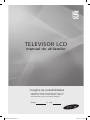 1
1
-
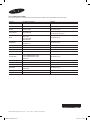 2
2
-
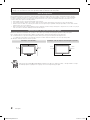 3
3
-
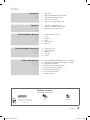 4
4
-
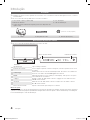 5
5
-
 6
6
-
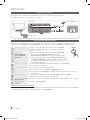 7
7
-
 8
8
-
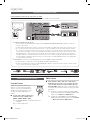 9
9
-
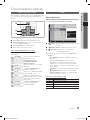 10
10
-
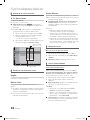 11
11
-
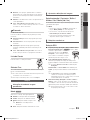 12
12
-
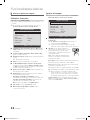 13
13
-
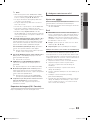 14
14
-
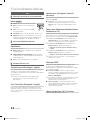 15
15
-
 16
16
-
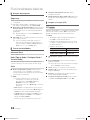 17
17
-
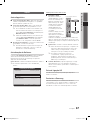 18
18
-
 19
19
-
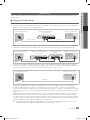 20
20
-
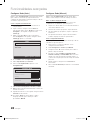 21
21
-
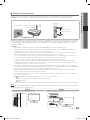 22
22
-
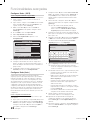 23
23
-
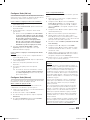 24
24
-
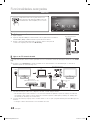 25
25
-
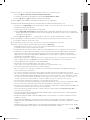 26
26
-
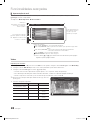 27
27
-
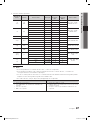 28
28
-
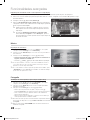 29
29
-
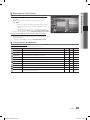 30
30
-
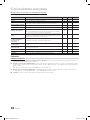 31
31
-
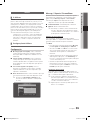 32
32
-
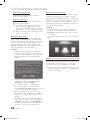 33
33
-
 34
34
-
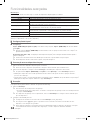 35
35
-
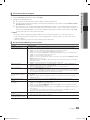 36
36
-
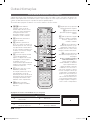 37
37
-
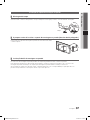 38
38
-
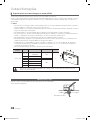 39
39
-
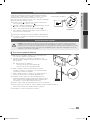 40
40
-
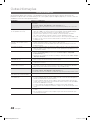 41
41
-
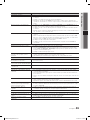 42
42
-
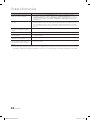 43
43
-
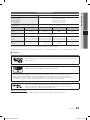 44
44
-
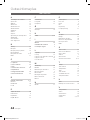 45
45
Samsung LA32C550J1R Manual do usuário
- Categoria
- TVs LCD
- Tipo
- Manual do usuário
- Este manual também é adequado para